Что такое glassware firewall
Обновлено: 01.07.2024
Видео: Windows Firewall GlassWire Обзор на Русском, Как Пользоваться (Ноябрь 2021).
Учитывая, что брандмауэр Windows хорошо защищает от нежелательных подключений, потребность в автономных персональных брандмауэрах снижается. Сторонние брандмауэры в основном представлены как бесплатные утилиты или компоненты в наборах безопасности, где они предлагают преимущества, отличные от встроенных. Однако GlassWire не является типичной утилитой брандмауэра сторонних производителей. Его разработчики называют его «визуальным брандмауэром», и действительно, он дает вам серьезную прозрачность в вашей сетевой активности. Однако вам необходим необычный уровень сложности сети, чтобы интерпретировать ее диаграммы и понимать ее уведомления.
GlassWire, в настоящее время версия 2.0, выпускается в трех версиях: Basic, Pro и Elite. Они стоят 39, 69 и 99 долларов в год, в отличие от более высокой, но единовременной цены предыдущей версии. Есть вариант оплаты в биткойнах, если хотите. На базовом уровне вы можете установить его на один ПК, вести историю за шесть месяцев и устанавливать до трех удаленных подключений. С Pro вы получаете до трех ПК, годовой истории и 10 удаленных подключений. Наконец, версия Elite позволяет устанавливать на 10 ПК с неограниченной историей и неограниченными удаленными подключениями. Если вы переключаете ПК, вы можете легко деактивировать лицензию на старой и использовать ее на новой.
Check Point ZoneAlarm Free Firewall и Comodo Firewall являются одними из немногих сторонних утилит для персональных брандмауэров, которые все еще существуют, и они предлагают свои услуги бесплатно. GlassWire также поставляется в бесплатной версии, с одним месяцем истории и одним удаленным подключением, но в бесплатной версии отсутствуют все расширенные функции платных. Когда вы устанавливаете бесплатную версию, вы получаете все эти функции на неделю, чтобы вы могли увидеть, нужны ли они вам.
Графики трафика и использования
Загрузка и установка GlassWire - это простой процесс. Установщик советует, но не требует перезагрузки после установки. Главное окно привлекательное и хорошо продуманное, с иконками вверху для выбора пяти основных страниц: Оповещения, Брандмауэр, График, Вещи и Использование. Выпадающее меню слева дает доступ к справке и настройкам.
При запуске программа сразу начинает отображать сетевой трафик, используя разные цвета для загрузки и выгрузки. Вы можете выбрать из десятка скинов, чтобы изменить цвета графика; Я выбрал Candies & Bubblegum. По умолчанию график показывает последние пять минут активности. Если вы некоторое время используете программу, вы можете получить другое представление, выбрав для отображения последние три часа или последний день, неделю, месяц или год активности.
Особенно в этих долгосрочных представлениях вы найдете на графике маркеры, представляющие события, например, когда GlassWire впервые увидел, как конкретная программа подключилась к сети. Вы можете нажать на маркер, чтобы увидеть детали, временно остановив движущийся график. Вы также можете щелкнуть всплеск на графике, чтобы увидеть, какие программы были активны в то время, и какую полосу пропускания они использовали. Вещи выглядят странно? Нажмите значок камеры, чтобы сделать снимок экрана для дальнейшего использования.

При щелчке по значку использования отображается общее использование входящей и исходящей полосы пропускания за текущий день, неделю или месяц. Три столбца разбивают это использование по приложениям, хостам и типу трафика. Если на вашем компьютере есть тарифный план на передачу данных, который стоит дороже после того, как вы достигнете определенного порога, вы можете настроить GlassWire, чтобы он предупреждал вас о приближении к этому пределу.
Два графика и предупреждение о плане данных полностью бесплатны в бесплатной версии. Бесплатная версия также сообщает, когда обнаруживает новое подключение к программе или когда приложение подключается к подозрительному хосту. Он также обрабатывает одно удаленное соединение. Однако описанные ниже расширенные функции требуют оплаты.
Интернет вещей
Если щелкнуть значок «Вещи», откроется страница со списком всех устройств Интернета вещей в вашей сети. Первоначально вам может потребоваться нажать «Сканировать», и вы также можете настроить его для периодического сканирования сети. Если вы используете бесплатную версию, она сообщает, сколько устройств она нашла, но отмечает, что вы должны приобрести платную версию, чтобы увидеть подробности.
Как и домашний сканер Bitdefender, GlassWire запоминает любые метки, которые вы вводите при последующих сканированиях. Но продукт Bitdefender идет дальше, проверяя сеть и устройства на наличие проблем безопасности и уязвимостей. Сетевой сканер, встроенный в Avast Free Antivirus, также сообщает о проблемах безопасности. Подобное сканирование сетевой безопасности вы найдете в качестве компонента в Reason Core Security и ESET Internet Security.

Управление брандмауэром
При нажатии на вкладку «Брандмауэр» открывается список приложений и их сетевого трафика, включая мини-график недавнего трафика. Это не похоже на это, но фактическая функциональность брандмауэра происходит от брандмауэра Windows. GlassWire просто взаимодействует со встроенным брандмауэром для управления программой и создания отчетов об активности. Разработчики программы посчитали, что использование существующей технологии лучше, чем ее отключение и установка отдельного брандмауэра, как это делают ZoneAlarm, Comodo Firewall и другие.
Мне действительно нравится иметь возможность контролировать брандмауэр Windows, не глядя на него. В стандартном режиме GlassWire, щелкнув значок пламени рядом с любой программой, вы попадете в список блокировки. Вы также можете настроить его на блокировку всего сетевого трафика, если хотите. Это не меняет разрешенный или заблокированный статус известных приложений, он просто блокирует все соединения, пока вы не выйдете из режима блокировки.
Одна вещь, которая отличает большинство сторонних брандмауэров от брандмауэра Windows, заключается в том, что они управляют тем, какие программы могут получить доступ к сети и Интернету. Вы можете покопаться в расширенных настройках брандмауэра Windows, чтобы сделать что-то подобное, но это не поможет. Когда вы включаете режим «Запросить соединение», GlassWire берет на себя управление программой. В частности, он запрашивает подтверждение в первый раз, когда видит программу, пытающуюся получить доступ к сети или Интернету. Это не влияет на программы, которые уже подключились хотя бы один раз. Чтобы избежать настоящей бури всплывающих окон, я предлагаю вам некоторое время запустить GlassWire в режиме Click to Block по умолчанию, прежде чем включить функцию «Спросить соединение».

Я включил сканирование всех новых приложений и запустил образец вредоносного ПО с низким уровнем риска. GlassWire сообщил о новом подключении и быстро вернулся с рейтингом VirusTotal, 55/67. Иногда VirusTotal выдает ложные срабатывания, но когда 55 из 67 антивирусных движков называют файл вредоносным, вам лучше поверить в это. Было бы неплохо, если бы GlassWire мог уведомлять пользователя, когда файл получает такой высокий рейтинг вредоносных программ, но условия обслуживания VirusTotal не позволяют использовать его в качестве антивирусного ядра.
Расширенные функции и уведомления
Чтобы просмотреть и настроить многие сетевые события, которые GlassWire может отслеживать, откройте окно «Настройки» и выберите «Безопасность». Здесь вы видите дюжину пекарей, большинство из которых включены по умолчанию. В каждом случае вы можете включать или выключать уведомления и выбирать, будет ли оно отображать уведомление на рабочем столе или просто помещает информацию на вкладку «Оповещения». В Things Monitor есть дополнительная настройка; Вы можете выбрать уведомление только для новых устройств, которые подключаются (по умолчанию), или получить предупреждение для каждого устройства, которое подключается к сети или покидает ее.

По умолчанию GlassWire уведомляет вас, когда новое устройство подключается к сети, когда программа впервые подключается, когда приложение подключается к подозрительному хосту и когда начинается удаленный сеанс GlassWire. Он также предупреждает об изменениях файла HOSTS, сетевых драйверов, приложений и настроек прокси.
Из коробки несколько других уведомлений не включены. Вы можете настроить его на оповещение об изменениях настроек DNS и отключении вашего интернет-соединения. Если вы активируете предупреждение Wi-Fi Evil Twin, оно предупреждает, когда ваше устройство обнаруживает горячую точку, пытающуюся маскироваться под что-то безопасное. GlassWire может предупредить, если обнаружит спуфинг ARP, метод, используемый для отслеживания или изменения сетевого трафика. Наконец, вы можете настроить его, чтобы он отображал сводные данные об активности, которая произошла во время простоя вашей системы.
Тебе это надо?
GlassWire точно выполняет то, что обещает, но многим пользователям не хватает знаний, необходимых для понимания его уведомлений и интерпретации его прекрасных графиков. Это не продукт для обычной Джо, которая просто хочет, чтобы Wi-Fi работал, чтобы она могла транслировать видео с кошками на своем iPad. Не уверен, где вы стоите? Возьмите GlassWire для семидневной пробной версии и посмотрите, подходит ли вам это.
Из-за своей сетевой деятельности для меня очень важна безопасность и защита нежелательных подключений. Я искал программу для этих целей и нашёл GlassWire. В данной статье я расскажу, что это за программа фаервол GlassWire, нужна ли она, и где лучше скачать этот софт. Ещё поговорим про бесплатную активацию GlassWir, и о правилах использования программы.

Если ещё недавно достаточно было установить на компьютер одну антивирусную программу, то сегодня требуется грамотный комплексный подход к этой проблеме.
Поэтому большинство компаний-разработчиков антивирусных утилит включают в свои программы несвойственные им, но очень необходимые функции. Так, к примеру, слово брендмауэр (или файервол) может удивить лишь пользователей новичков, имеющих небольшой опыт работы с программным обеспечением и сетевой безопасностью.
Особенности функционала Glasswire
Стоит ещё раз отметить то, что это GlassWire, прежде всего, разработан для новичков, которые только начинают знакомство с устройством межсетевых экранов и мониторинга сети. В бесплатной версии программы возможность контроля действий файервола и весь механизм средства защиты практически скрыты от пользователя, но при этом ему доступны уведомления, информирующие обо всех процессах, происходящих внутри системы.
Этот принцип работы файервола Glasswire позволяет постепенно знакомиться с основополагающими принципами функционирования брендмауэра. По моему мнению, одно из главных преимуществ данного файервола Glasswire заключается в том, что он не требует принятия самостоятельных решений от пользователя-новичка, Именно такой принцип функционирования программы исключает какие-либо ошибочные действия со стороны неопытного пользователя. Но, тем не менее, я бы рекомендовал опытным пользователям более сложные средства защиты вашего компьютера. Думаю, вам становится понятно, что это за программа GlassWireи так ли она нужна вам, если вы не новичок.
С точки зрения мониторинга, бесплатная версия GlassWire- это набор аналитических средств, в который включена возможность отслеживания всех ip-адресов, с которыми происходил обмен информацией с сети, а также имеется возможность просмотра трафика за день, неделю, месяц и так далее.
Где скачать GlassWire?

Активация программы GlassWire

Видео обязательно к просмотру, Юрий Шатохин разбирает Бесплатный антивирус + фаервол 360 Total Security + GlassWire Firewall:
Как пользоваться программой GlassWire?
Перед началом использования программы необходимо перейти в меню настроек, которое расположено в левом верхнем углу главного окна GlassWire.

Подводя итог обзора, я хотел бы сказать, что если вы начинающий пользователь и вам необходимо хорошее средство мониторинга сети или вы ищете простой в навигации и лёгкий в использовании файервол. И вы задайте себе вопрос, нужна ли GlassWireмне, по своему примеру я рекомендую вам обязательно воспользоваться этой программой GlassWire.
Пишите в комментариях как вы активировали программу и как она вам! Будем вместе обсуждать!
Безопасность данных на компьютере не всегда зависит от внимательности пользователя, надежности антивирусного программного обеспечения. Порой злоумышленники находят дыры в защите, позволяющие им устанавливать вредоносный софт, собирать информацию и отправлять на свои сервера.
Чтобы отследить и заблокировать подобную активность необходимо прибегнуть к помощи фаерфола и брандмауэра. О таких инструментах и пойдет речь в обзоре. Вы узнаете - GlassWire что это за программа и нужна ли она, как скачать на русском языке и бесплатно для ОС Windows, Android. В конце поста - детальное видео!

Весь трафик - под контролем!
После первого запуска GlassWire у Вас может отвиснуть челюсть от удивления. Уверены, что Вы подумать не могли, что "за кулисами" Виндовс происходит столько всего интересного. В фоне работают десятки процессов, которые постоянно скачивают/отправляют данные.Некоторые из них Вам хорошо знакомы, другие же - неизвестные.
Можно настроить ГлассВайр таким образом, чтобы не просто получать уведомления о новых подключениях приложений, но и выдавать разрешения на установку соединения. А там уже решаете - давать добро или заблокировать.
Вдруг сложно принимать решение - на помощь приходит справочная информация (название файла, процесса, папка размещения, результаты сканирования VirusTotal).
Основные возможности софта, согласно официальному сайту:
- Мгновенно узнайте, с кем или чем "общается" ваш ПК, на графике мониторинга сети, а также посмотрите, к чему компьютер мог подключаться в прошлом;
- Обнаружение шпионского, вредоносного, потенциально опасного ПО с возможностью последующей блокировки соединения;
- GlassWire предупреждает вас об изменениях в сети, которые могут указывать на наличие вирусных программ;
- Следите за другими компьютерами в вашей сети и получайте оповещения, когда новые неизвестные устройства присоединяются к вашему WiFi.

- Мониторинг потребления трафика, чтобы не выходить за установленные рамки (актуально для лимитированных тарифных планов);
- Получайте уведомления об активности, которая имела место, пока вас не было;
- Оповещение каждый раз, когда новое приложение обращается к сети;
- Подробная статистику использования сети с указанием IP/хоста, приложения, типа сетевого трафика.

GlassWire скачать на русском языке бесплатно можно, нажав на кнопку:
Помимо версии для Виндовс 10 8 7, есть возможность установить полезный софт на мобильное устройство. Вот ссылка для Андроид . 
Видео
Выше мы рассмотрели основные функции утилиты, однако, для лучшего понимания рекомендуем посмотреть инструкцию с нашего Youtube-канала. Из неё Вы узнаете - как пользоваться GlassWire на компьютере, зачем нужен Firewall и брандмауэр:
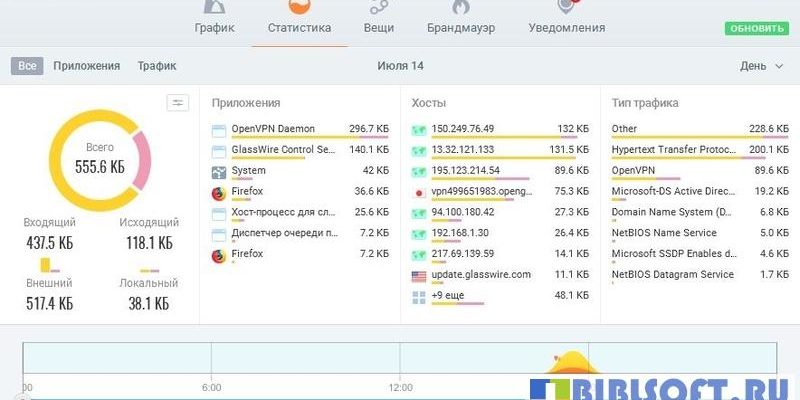
Когда я писал о сетевом анализаторе Wireshark, я упомянул, что это был один из лучших бесплатных инструментов мониторинга сети, доступных для администраторов, чтобы проверить детали каждого устройства, подключенного к сети. Тем не менее, интерфейс Wireshark слишком сложен для обычного пользователя, и, поскольку объем данных велик, он часто может запутать таких пользователей. Glasswire , с другой стороны, представляет собой простой инструмент для мониторинга сети со встроенным межсетевым экраном для разрешения/запрета доступа в Интернет для приложений. Прочтите этот обзор Glasswire, чтобы узнать больше о другом бесплатном брандмауэре и программном обеспечении для мониторинга сети.
Glasswire Firewall
Установка Glasswire чистая, и не нужно бояться установки сторонних программ. После установки вы можете запустить Glasswire, прежде чем нажимать кнопку «Готово», или запустить его позже, используя значок на рабочем столе, войти в меню «Пуск», или, если вы решили закрепить его на панели задач, вы можете запустить программу оттуда.

В главном окне есть вкладка меню в верхнем левом углу, в которой есть такие параметры, как повтор, настройки, Инкогнито и т. Д. Значок панели задач также помещается в панель уведомлений после успешной установки Glasswire. Если щелкнуть правой кнопкой мыши значок на панели задач, вы также получите тот же набор параметров, щелкнув вкладку меню в окне Glasswire.
Другая особенность значка на панели уведомлений заключается в том, что он предоставляет вам информацию о том, когда новое приложение пытается подключиться к Интернету или когда вносятся изменения в файл HOSTS. Упомянутая выше опция Snooze отключает уведомления на панели задач на некоторое время.
Основной интерфейс имеет четыре вкладки окна: (1) для проверки загрузки и выгрузки в реальном времени, (2) брандмауэр, (3) журнал и (4) оповещения. Каждая вкладка имеет свои параметры, так что вы можете отфильтровать данные для конкретных приложений и протоколов. Опция протокола помечена как трафик.
Интерфейс прост и понятен. Если вы по-прежнему сталкиваетесь с проблемами в понимании интерфейса, вы всегда можете получить доступ к параметру Справка в левой верхней строке меню.
Это главное окно, которое открывается по умолчанию при каждом запуске программы. Вы также можете настроить запуск программы в свернутом виде при загрузке, используя параметр «Настройки» в верхней левой вкладке меню или щелкнув правой кнопкой мыши значок на панели задач. В последнем случае, когда вы запускаете программу при загрузке, щелкните правой кнопкой мыши на панели уведомлений, чтобы увидеть окно.
Режим по умолчанию для графика перемещения данных (Y) и времени (X) устанавливается для всех приложений. Представление по умолчанию не будет показывать вам протоколы, как в Wireshark. Щелчок в любом месте графика на Glasswire показывает, сколько приложений использовали сеть в данный момент времени, на панели чуть ниже графика. Это будет похоже на app1 + 2more, за которым следуют IP-адреса сервера, к которым подключены приложения. Нажатие на такие элементы, как 1, покажет вам больше элементов, которые используют сеть. Аналогично, нажатие на IP-адрес может вызвать раскрывающийся список, показывающий, какие все IP-адреса сервера используются сетью.
Помимо режима по умолчанию, есть режим приложений и режим трафика (протоколы). Когда вы выбираете представление «Приложения», окно делится на две колонки. В левом столбце перечислены используемые приложения, а в правом столбце показаны данные, относящиеся к приложению, которое вы выделите, щелкнув по нему. Аналогично, режим/режим просмотра трафика покажет вам список протоколов, и когда вы щелкнете по протоколу, в правом столбце окна отобразится количество загруженных данных и загруженных данных, а также IP-адреса, связанные с этим протоколом. Просто нажмите на любую точку графика с правой стороны, и вы узнаете, какие приложения используют протокол и какие IP-адреса они используют. Значки приложений еще более ясно показывают, какое приложение использует какой IP.
Glasswire Firewall View
Для внесения изменений вам могут потребоваться права администратора. Вы можете заблокировать доступ любого приложения к Интернету. Вы можете просмотреть, какие приложения используют Интернет, скорости загрузки и загрузки, а также IP-адреса сервера, которые они используют. Где это возможно, IP-адреса серверов представлены в формате URL, чтобы вы могли идентифицировать серверы. В некоторых случаях это будут цифры, которые вы можете скопировать в браузер и посмотреть, куда они ведут.
Оповещения и представление об использовании в Glasswire

Представление «Использование» сильно перегружено, поскольку отображает практически все данные обо всех приложениях, которые используют вашу сеть. В левом столбце показаны графические представления: общее количество перемещенных данных, выходящее и загруженное данные и т. Д. В правом столбце показаны приложения, используемые ими протоколы и размещаемые ими IP-адреса.

Заключение
Glasswire Firewall предлагает интуитивно понятный пользовательский интерфейс, который прост в использовании и предоставляет достаточно данных для мониторинга вашей сети и приложений, использующих сеть. Он подкреплен надежной документацией, которая дополняет то, что остается «непонятным». И опытные пользователи, и новички могут использовать его без особых проблем.
Я заканчиваю свой обзор брандмауэра Glasswire здесь. Вы можете скачать Glasswire здесь.
Читать дальше : бесплатные инструменты мониторинга сети и интернет-трафика.
Читайте также:

